Questo articolo è stato scritto in collaborazione con il nostro team di editor e ricercatori esperti che ne hanno approvato accuratezza ed esaustività.
Il Content Management Team di wikiHow controlla con cura il lavoro dello staff di redattori per assicurarsi che ogni articolo incontri i nostri standard di qualità.
Questo articolo è stato visualizzato 148 651 volte
Questa guida ti spiegherà come digitare il simbolo della radice quadrata (√) in un programma di testo – incluso Microsoft Word – su Windows e macOS. Se stai usando Microsoft Word, puoi inserirlo selezionandolo direttamente da un menu. In altre applicazioni, puoi ricorrere all'utilizzo di una combinazione di tasti rapida su entrambi i sistemi operativi.
Passaggi
Utilizzare Microsoft Word
-
1Apri un documento Microsoft Word. Fai doppio clic sul file che desideri aprire.
- Questo metodo vale sia per Windows sia per macOS.
-
2Clicca con il mouse sul punto in cui vuoi inserire il simbolo.
-
3Clicca sulla voce del menu Inserisci. Si trova in cima alla pagina.
-
4Clicca su Simbolo.
-
5Clicca su Altri simboli….
-
6Clicca sul menu a tendina "Sottoinsieme".
-
7Clicca su Formati numerici. Apparirà una lista di simboli.
-
8Clicca sul simbolo della radice quadrata √. Così facendo verrà inserito nel documento.Pubblicità
Utilizzare una Combinazione di Tasti su Windows
-
1Trova il tastierino numerico. Innanzitutto, se la tua tastiera ha una sezione separata sul lato destro contenenti 10 tasti numerici, allora sei già pronto. Se invece stai usando un portatile o una tastiera esterna che non ha tale sezione separata, dovrebbe esserci comunque un tastierino numerico integrato:
- Dai un'occhiata al lato destro della tastiera, in particolare ai tasti seguenti: 7, 8, 9, U, I, P, J, K, L, M e O. Puoi vedere dei numerini stampati su questi tasti? Se la risposta è affermativa, significa che il tastierino numerico integrato è presente e può essere attivato tramite il tasto Bloc Num.
- Alcuni portatili più recenti non ne sono forniti. Se questo è il tuo caso, avrai bisogno di un altro metodo.
-
2Attiva il Bloc Num Num ⇩ (se hai un tastierino numerico integrato). Che tu abbia fisicamente un tastierino numerico o uno integrato, dovresti avere un tasto chiamato Bloc Num, Num Lock, NumLk o qualcosa di simile nell'area della tastiera in alto a destra. A volte potrebbe trovarsi altrove, ma comincia da lì. Una volta trovato, premilo per attivare la funzione.
- Se il tasto Bloc Num è condiviso con un altro, come lo Screen Lock, potresti dover tenere premuto il tasto Fn mentre premi per attivarlo.
- Per testare che il tasto Num Lock sia attivo, premi il tasto U - se vedi un 4 invece della U, significa che è in funzione. Altrimenti, prova a premerlo di nuovo.
-
3Apri il documento in cui vuoi inserire il simbolo della radice quadrata. Puoi utilizzare questo metodo su qualsiasi applicazione che permetta di inserire un testo, incluso il tuo browser web.
-
4Clicca sul punto in cui desideri inserire il simbolo.
-
5Tieni premuto Alt e digita 2, 5 e poi 1. Se stai usando il tastierino numerico integrato, premi K, I e poi J per digitare rispettivamente 2, 5 e 1. Rilascia il tasto Alt subito dopo aver digitato l'1 - dovrebbe comparire il simbolo della radice quadrata.
- Non usare i tasti nella fila dei numeri in cima alla tastiera - questo non funzionerebbe. Devi digitare i numeri sul tastierino numerico della tastiera, che sia fisica o integrata.
-
6Premi il tasto Num ⇩ per disattivarlo. Ora che hai il simbolo della radice quadrata, puoi disattivare il Bloc Num. Questo vale specialmente se hai un tastierino numerico integrato, altrimenti non farai altro che digitare numeri.Pubblicità
Usare la Mappa dei Caratteri di Windows
-
1Apri il documento in cui vuoi inserire il simbolo della radice quadrata. Puoi utilizzare questo metodo su qualsiasi applicazione che permetta di inserire un testo, incluso il tuo browser web. Questa è una validissima alternativa alla soluzione illustrata nel metodo precedente.
-
2Apri la Mappa dei Caratteri. Un semplice metodo per procedere è quello di digitare mappa caratteri nella barra di ricerca (accanto al menu Start) e quindi cliccare su Mappa caratteri nei risultati della ricerca.
-
3Spunta la casella accanto a "Visualizzazione avanzata". Si trova nell'angolo in basso a sinistra della mappa dei caratteri.
-
4Digita square root nel campo di ricerca. Questo campo di trova in fondo alla finestra.
-
5Premi Invio o clicca su Cerca. Il simbolo della radice quadrata dovrebbe essere comparso nell'angolo in alto a sinistra dell'app.
-
6Fai doppio clic sul simbolo. Questo piazzerà il simbolo della radice quadrata nella box dei "Caratteri da copiare".
-
7Clicca su Copia. Il simbolo verrà quindi copiato nella clipboard del computer.
-
8Clicca sul punto del documento in cui desideri inserire il simbolo. Questo imposta il cursore nel posto corretto.
-
9Premi Ctrl+V per incollare il simbolo copiato. Puoi incollarlo anche cliccando con il tasto destro del mouse vicino al cursore e selezionando Incolla. Il simbolo della radice quadrata sarà ora visibile all'interno del documento.Pubblicità
Utilizzare una Combinazione di Tasti su Mac
-
1Apri il documento in cui vuoi inserire il simbolo della radice quadrata. Puoi usare questo metodo su qualsiasi applicazione che permetta di inserire un testo, incluso il tuo browser web.
-
2Clicca sul punto in cui desideri inserire il simbolo della radice quadrata.
-
3Premi ⌥ Option+v. Così facendo inserirai il simbolo.
- Se stai usando Grapher, premi invece Shift + Option + V.[1]
Pubblicità
Consigli
- Potresti anche copiare il simbolo della radice quadrata da questo articolo e incollarlo all'interno del tuo documento. Evidenzia semplicemente il simbolo √ con il mouse, cliccaci sopra con il tasto destro del mouse e seleziona quindi Copia. Ora, clicca con il tasto destro del mouse sul punto in cui desideri inserirlo e seleziona infine Incolla.
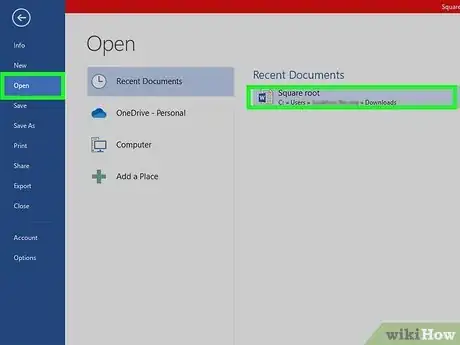
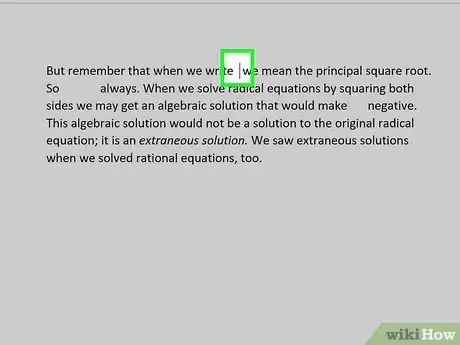
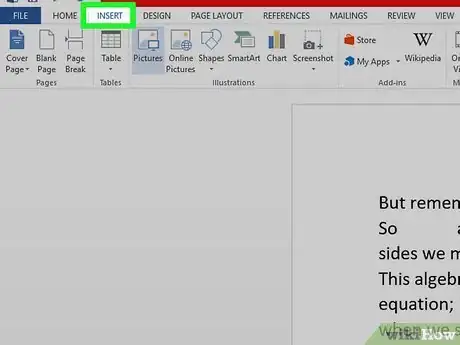
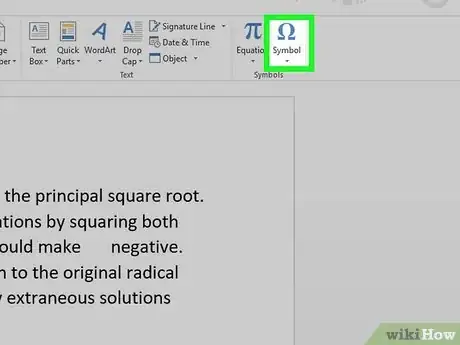
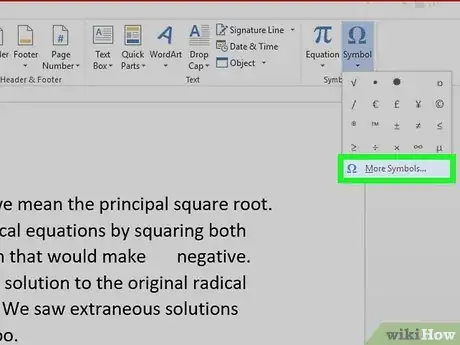
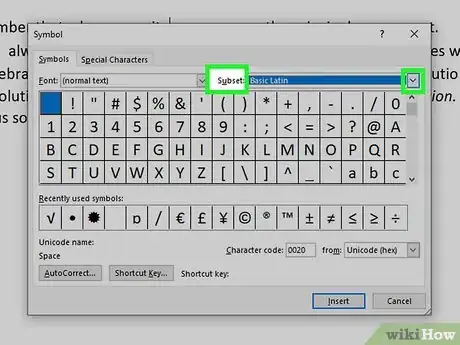
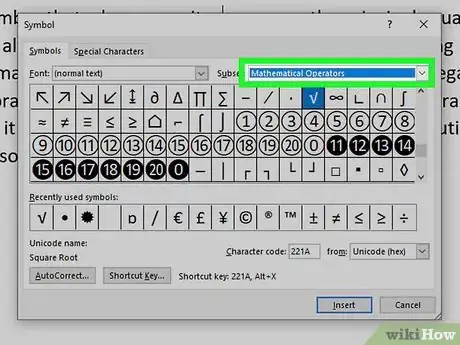
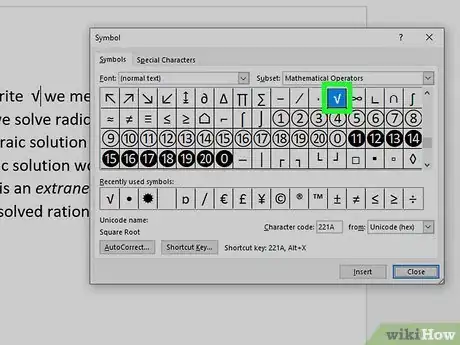
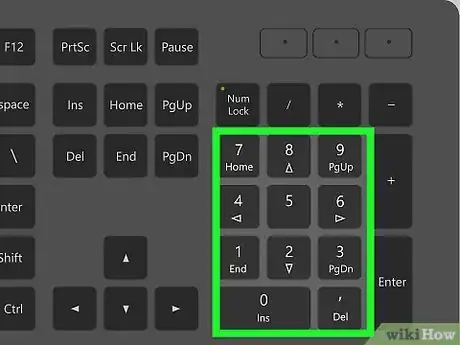
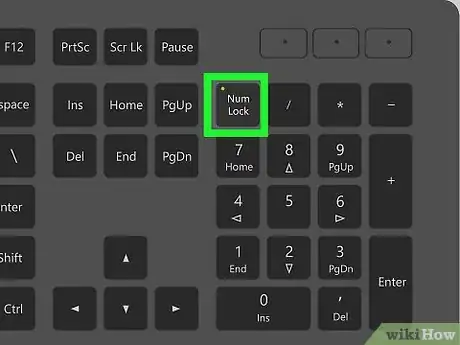
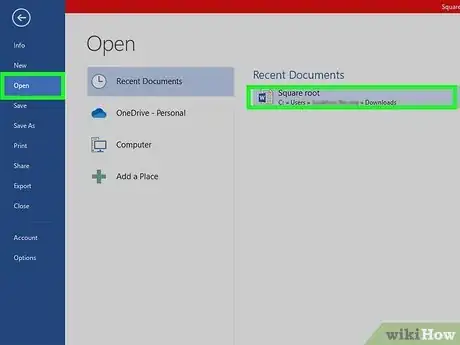
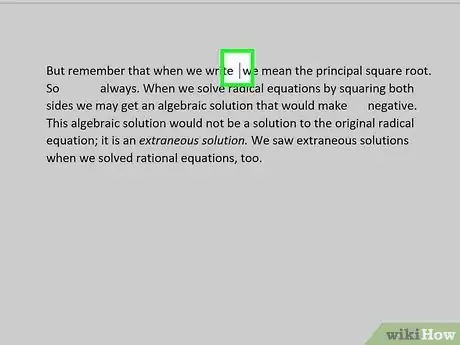

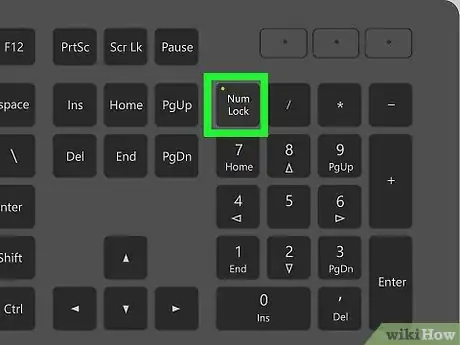
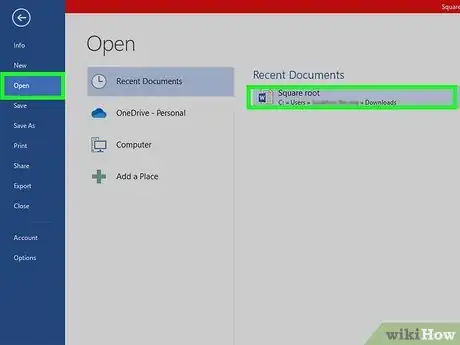
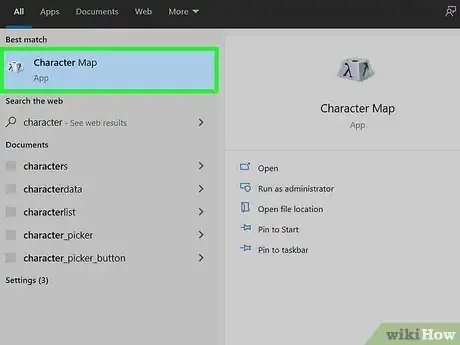
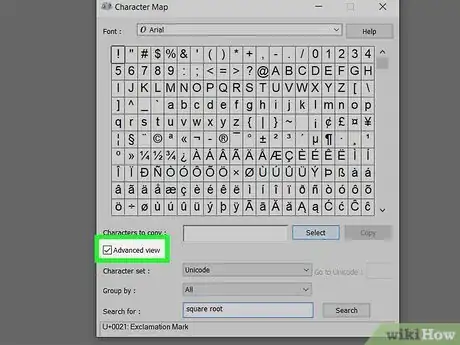
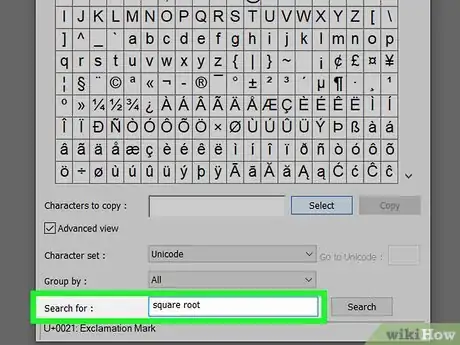
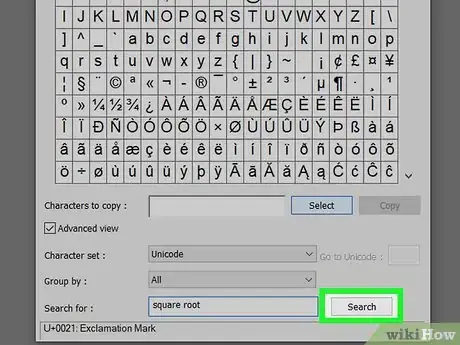
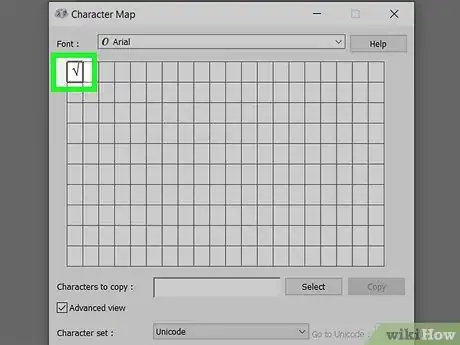
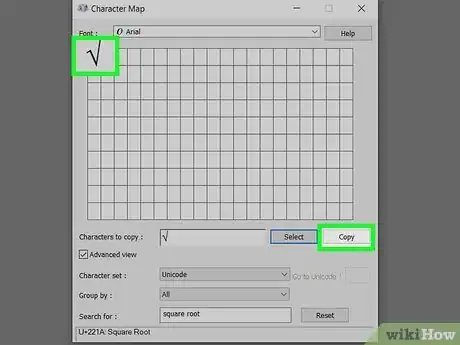
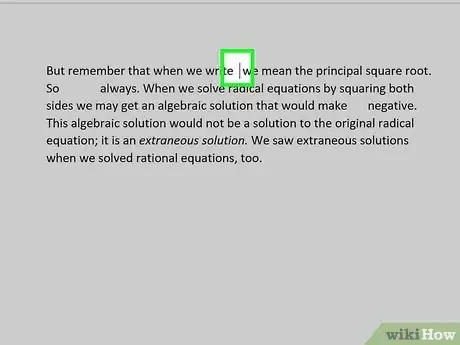
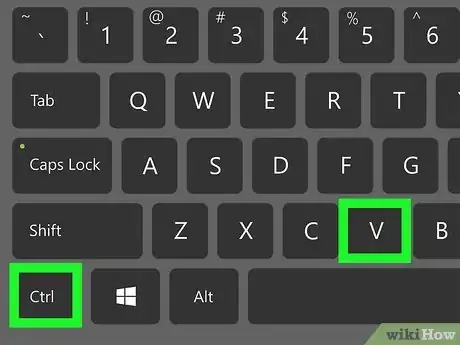
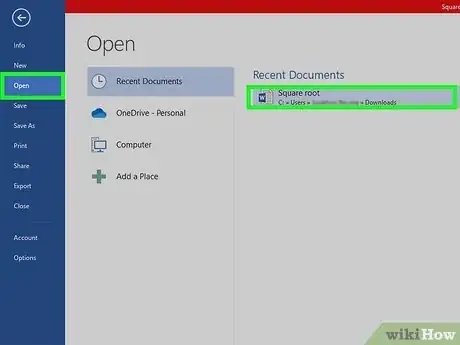
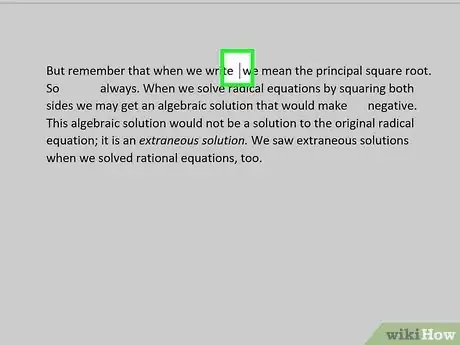
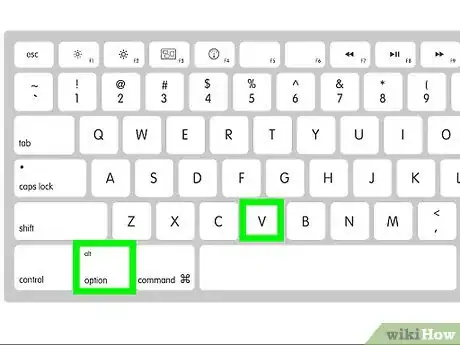















Il Content Management Team di wikiHow controlla con cura il lavoro dello staff di redattori per assicurarsi che ogni articolo incontri i nostri standard di qualità. Questo articolo è stato visualizzato 148 651 volte